Apple podało kilka ważnych ogłoszeń na swojej dorocznej konferencji WWDC w tym roku, a jednym z najważniejszych wydarzeń było oczywiście zaprezentowanie iOS 10. Oczekiwano, że nowa aktualizacja iOS przyniesie radykalne zmiany, a wygląd jej nie zawiódł. . iOS 10 oferuje wiele fajnych nowych funkcji, w tym nowy ekran blokady, zaktualizowane Siri, przeprojektowane aplikacje Muzyka i wiadomości, ulepszone aplikacje Mapy i Zdjęcia, mnóstwo nowych funkcji w iMessage i nie tylko.
Wraz z ogłoszeniem Apple wydało również pierwszą wersję beta 1 iOS 10 dla programistów. Więc, jeśli chcesz zainstalować go na swoim iPhonie, iPadzie lub iPodzie, oto jak to zrobić:
Urządzenia kompatybilne z iOS 10
Zanim przystąpisz do instalacji, sprawdź, czy Twój iDevice jest kompatybilny z nową wersją iOS:
- iPhone 5, 5s, 5c, SE, 6, 6 Plus, 6s, 6s Plus.
- iPad mini 2, mini 3, mini 4, Air, Air 2, 4.generacja, Pro 9.7, Pro 12.9.
- iPod Touch 6.generacji.
Rzeczy, których będziesz potrzebować
Oto kilka rzeczy, których będziesz potrzebować, aby pobrać i zainstalować aktualizację iOS 10 beta 1:
- Konto programisty Apple ID (dostępne za 99 USD rocznie)
- Zgodne urządzenie z systemem iOS
- Komputer z systemem Windows lub Mac
Zainstaluj iOS 10 beta 1 na swoim iDevice
Wszystko gotowe do zainstalowania iOS 10 na iPhonie, iPadzie lub iPodzie Touch? Oto kroki:
Uwaga: Zanim zaczniesz instalować iOS 10 beta na swoim urządzeniu, powinieneś zrobić kopię zapasową swojego urządzenia. Możesz to zrobić, przechodząc do Ustawienia iOS-> iCloud-> Utwórz kopię zapasową teraz lub w iTunes, na wypadek gdyby coś poszło nie tak. Zainstalowaliśmy wersję beta na naszym iPhonie 6s.
Zarejestruj swoje urządzenie w wersji beta dla programistów
Po pierwsze, będziesz musiał zarejestrować swój iPhone na stronie programisty Apple:
1. Będziesz potrzebował swojego iPhone'a UDID (unikalny identyfikator urządzenia), więc podłącz iPhone'a do komputera PC lub Mac i otwórz iTunes. W iTunes, kliknij numer seryjny iPhone'a, który powinien pokazać swój UDID. Skopiuj to.
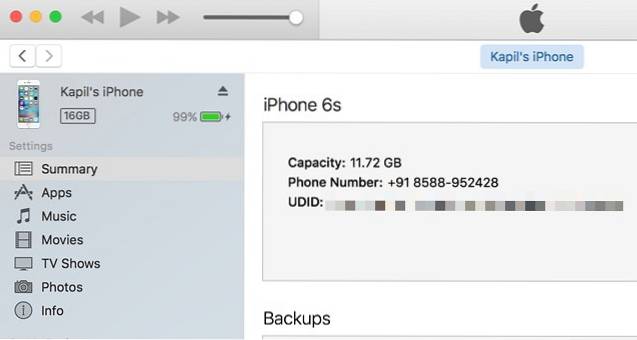
2. Otwórz stronę internetową Apple Developer i zaloguj się na swoje konto programisty Apple ID. Następnie udaj się do „Certyfikaty, identyfikatory i profile„. Tutaj przejdź do „Urządzenia”W lewym panelu i wybierz rodzaj urządzenia z systemem iOS, na którym chcesz zainstalować wersję beta.
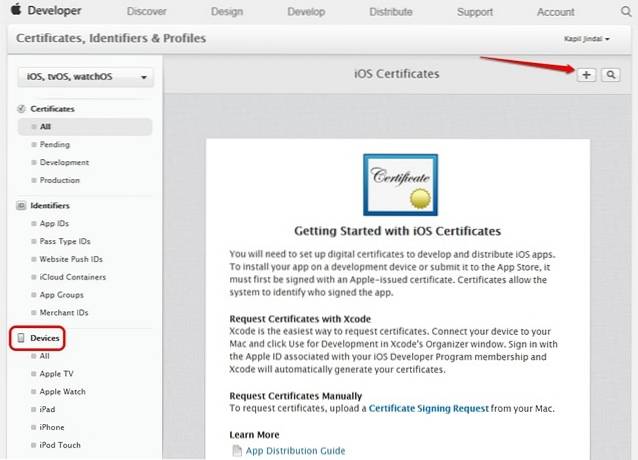
3. Następnie kliknij Przycisk plus w prawym górnym rogu i wprowadź dane swojego urządzenia jak nazwa, którą chcesz, i skopiowany wcześniej UDID. Kliknij "Kontyntynuj" gdy skończysz.
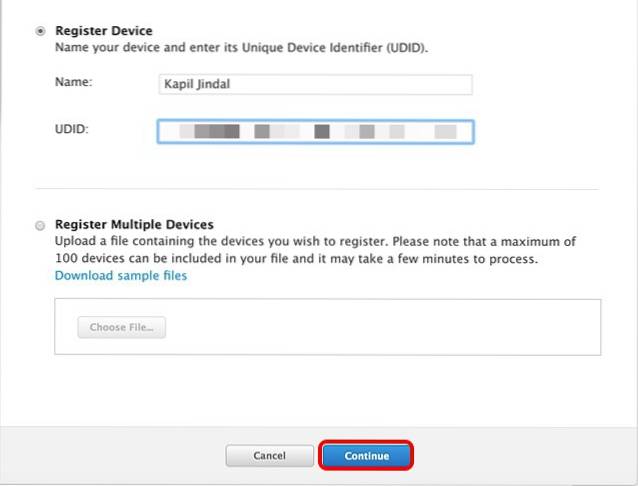
4. Twój iPhone zostanie następnie dodany do Twojego konta programisty. Następnie możesz udać się do Develop-> Downloads aby uzyskać plik konfiguracyjny iOS 10 OTA lub obrazy przywracania wersji beta systemu iOS 10.
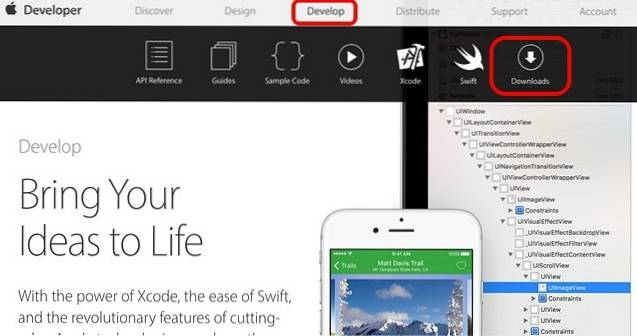
Uwaga: Możesz zarejestrować do 100 urządzeń każdego typu: iPhone, iPad, iPod Touch Apple Watch i Apple TV. Jeśli nie masz konta programisty, możesz poczekać na publiczną wersję beta zaplanowaną na lipiec.
Metoda 1: Pobierz aktualizację iOS 10 beta 1 jako OTA
1. Po zarejestrowaniu iPhone'a na stronie Apple Developer przejdź do iOS 10 beta w sekcji Develop-> Downloads i dotknij menu rozwijanego. Pierwsza opcja w menu to „Profil konfiguracji„. Naciśnij przycisk pobierania, aby pobrać go na swoje urządzenie. Możesz pobrać plik na swój komputer, a następnie przenieść go na iPhone'a lub przejść do strony Apple Developer na swoim iPhonie i pobrać go bezpośrednio.
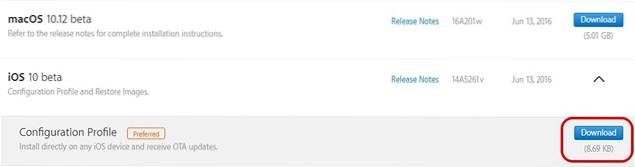
2. Raz zrobione, otwórz plik na swoim iPhonie i dotknij „zainstalować”. Następnie będziesz musiał wprowadzić swoje hasło. Następnie będziesz mieć kolejną stronę z umową licencyjną Apple dotyczącą iOS beta. Stuknij ponownie w „Zainstaluj”. Profil zostanie następnie zainstalowany na Twoim iPhonie i zostaniesz poproszony o ponowne uruchomienie urządzenia w celu wprowadzenia zmian.
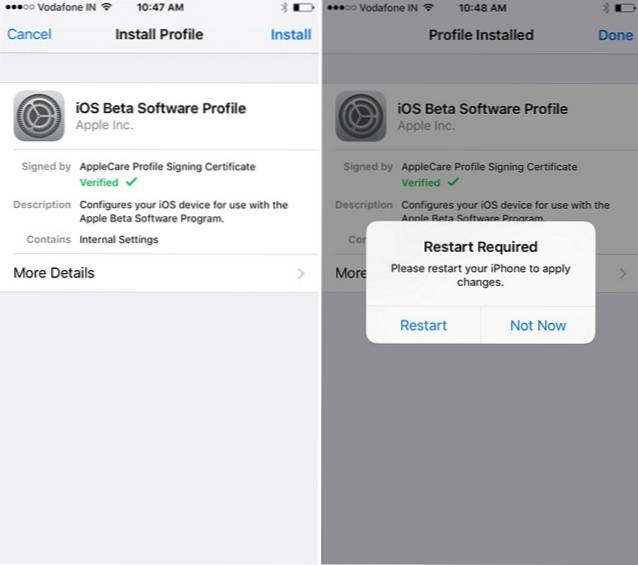
3. Po ponownym uruchomieniu iPhone'a udaj się do Ustawienia-> Ogólne-> Aktualizacja oprogramowania. Aktualizacja iOS 10 Developer Beta 1 powinna być dostępna do pobrania po kilku minutach. Stuknij w „Ściągnij i zainstaluj”, Aby zacząć.
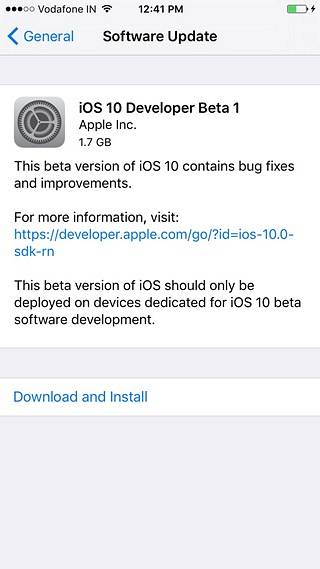
Uwaga: IOS 10 Beta 1 OTA ma rozmiar 1,7 GB dla iPhone'a 6s, a rozmiar powinien być mniej więcej taki sam dla innych urządzeń. Ponadto można go pobrać tylko przez Wi-Fi.
4. Powinno rozpocząć się pobieranie iOS 10 Beta 1. Po zakończeniu pobierania pojawi się monit o zainstalowanie aktualizacji, dotknij „Zainstaluj teraz„. Twój iPhone uruchomi się ponownie, a aktualizacja zostanie zainstalowana. Po zakończeniu iPhone uruchomi się z zainstalowaną nową wersją beta systemu iOS 10.
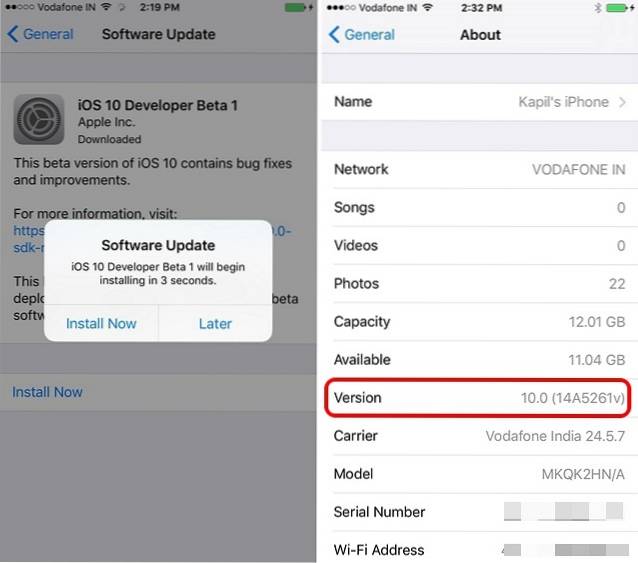
Metoda 2: Sflashuj obraz przywracania iOS 10 Beta 1
1. W przypadku tej metody będziesz musiał pobierz obraz przywracania systemu iOS 10 Beta 1 odpowiadający twojemu iDevice w Develop-> Downloads na stronie Apple Developer.
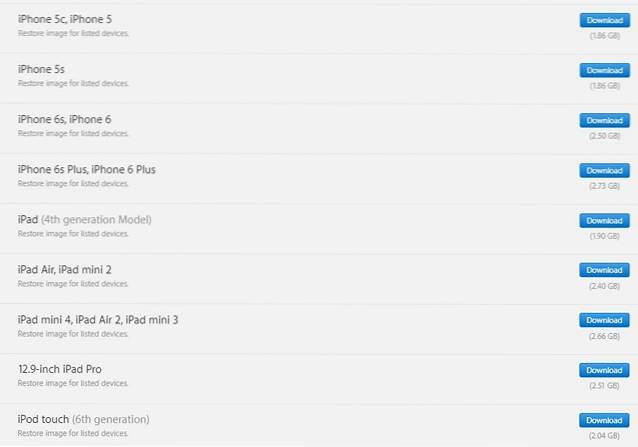
Uwaga: Jeśli używasz komputera Mac, musisz również zainstalować pakiet Xcode 8 beta SDK, który można pobrać z tej samej strony, co powyżej. Ponadto obrazy przywracania systemu iOS 10 mają rozmiar około 1,8-2,8 GB, więc pamiętaj, aby pobrać te pliki za pomocą Wi-Fi.
2. Po pobraniu plików graficznych, otwórz iTunes i podłącz iPhone'a do komputera. Następnie, naciśnij przytrzymaj Option na komputerze Mac i Shift na komputerze z systemem Windows i kliknij „Sprawdź aktualizacje”W iTunes.
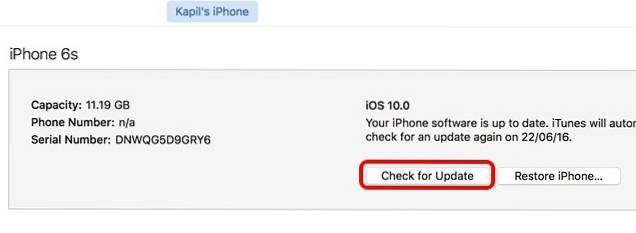
Uwaga: Zawsze możesz wybrać opcję „Przywróć iPhone'a”, ale spowoduje to sformatowanie urządzenia na nowe.
3. Powinno to otworzyć okno dialogowe, w którym możesz wybierz pobrany obraz przywracania. Następnie aktualizacja powinna zostać zainstalowana na Twoim iPhonie. Upewnij się, że nigdy nie odłączasz iPhone'a podczas instalacji obrazu przywracania.
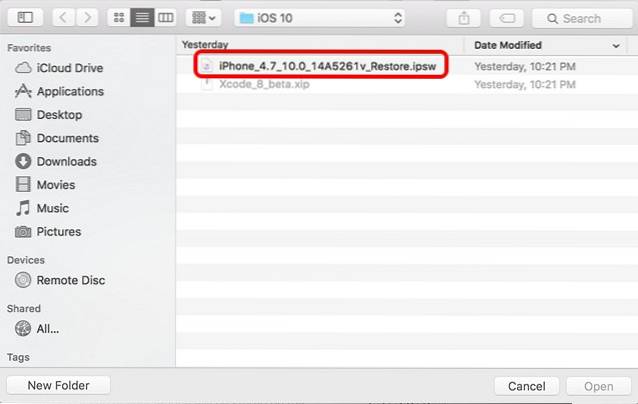
ZOBACZ TAKŻE: Podsumowanie WWDC 2016: wszystko, co zapowiedział Apple
Wypróbuj pierwszą wersję beta iOS na swoim iPhonie, iPadzie lub iPodzie Touch
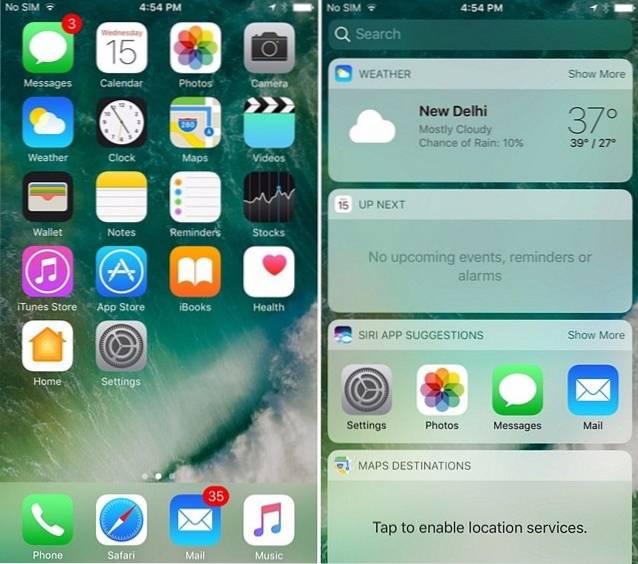
Chociaż nie zalecamy używania wersji beta iOS 10 jako codziennego sterownika, jest zaskakująco solidna jak na pierwszą wersję beta. Oczywiście jest kilka błędów, takich jak wiadomości, które nie są wysyłane, ale wersja beta jest płynniejsza, niż się spodziewaliśmy. Ogólnie rzecz biorąc, właśnie zaczęliśmy bawić się systemem iOS 10 i jak dotąd bardzo nam się to podoba. Jeśli więc masz konto programisty, wypróbuj je i daj nam znać, jeśli napotkasz jakiekolwiek problemy. Wyłącz dźwięk w sekcji komentarzy poniżej i zaglądaj na więcej postów na temat iOS 10.
 Gadgetshowto
Gadgetshowto



